作者:Adela D. Louie, 最近更新:April 15, 2024
曾經想過如何毫不費力地 捕捉屏幕 並分享你的才華?別再猶豫了!在本終極指南中,我們將揭開在值得信賴的華碩筆記型電腦上進行無縫螢幕錄製的秘密。無論您是需要創建教程的專業人士、渴望展示自己技能的遊戲玩家,還是只是想要保留難忘時刻的人,本文都是您的終極解決方案。
了解有關的分步說明 華碩筆記型電腦如何進行螢幕錄製、推薦軟體和專家提示,以釋放您設備的全部潛力。準備好提升您的螢幕錄製遊戲並讓分享體驗變得輕而易舉! ”
第 1 部分:錄製華碩筆記型電腦螢幕的最佳工具第 2 部分. 如何在華碩筆記型電腦上進行螢幕錄製第 3 部分. 在華碩筆記型電腦上成功進行螢幕錄製的技巧第 4 部分:概述:華碩筆記型電腦螢幕錄製的重要性結論
第 1 部分:錄製華碩筆記型電腦螢幕的最佳工具
FoneDog 螢幕錄影機 確實是您在華碩筆記型電腦上進行完美螢幕錄製的終極解決方案!然後,您可以使用 FoneDog Screen Recorder(無縫、高品質螢幕錄製的首選工具)釋放華碩設備的全部潛力。
無論您是捕捉遊戲精彩片段、創建教程還是呈現專業內容,這款用戶友好的軟體都提供了一系列功能來提升您的錄製體驗。要在華碩筆記型電腦上有效地使用此工具,請按照以下步驟操作:
 免費下載
前往Windows
免費下載
前往Windows
 免費下載
對於普通 Mac
免費下載
對於普通 Mac
 免費下載
對於 M1、M2、M3
免費下載
對於 M1、M2、M3
- 下載並安裝:造訪官方網站並下載軟體。運行安裝檔案並按照螢幕上的指示將其安裝在華碩筆記型電腦上。
- 啟動軟體:安裝後,請雙擊桌面上的應用程式圖示或在已安裝的應用程式清單中找到該應用程式來開啟該應用程式。
- 調整設定:探索軟體介面以配置錄製設定。自訂錄製區域、音訊輸入來源、視訊品質和幀速率等選項,以滿足您的喜好。
- 選擇錄製區域:選擇是否錄製整個螢幕、特定視窗或自訂區域。它提供了靈活的選項來準確捕捉您所需的內容。
- 設定音訊首選項:透過調整麥克風等級並選擇您想要錄製的音訊來源(無論是系統聲音、麥克風輸入或兩者)來確保最佳音訊設定。
- 開始錄音:點選“開始錄製「按鈕開始螢幕錄製過程。FoneDog Screen Recorder根據配置的設定啟動擷取畫面。
- 編輯和保存:錄製後,如有必要,可利用軟體的編輯功能修剪、添加註釋或增強影片。滿意後,以您喜歡的格式和位置儲存錄音。

FoneDog Screen Recorder 簡化了華碩筆記型電腦上的螢幕錄製過程,提供多功能性和效率來滿足您的錄製需求。使用這個強大的工具輕鬆提升您的內容創作、教學、示範和遊戲體驗。
第 2 部分. 如何在華碩筆記型電腦上進行螢幕錄製
華碩筆記型電腦上的螢幕錄製可以使用多種方法來完成,包括內建功能、第三方軟體或線上應用程式。以下是一些常見的方法以及執行螢幕錄製的步驟:
方法一、使用內建軟體:
有一些 華碩 筆記型電腦具有內建螢幕錄製功能。以下是使用此類軟體的一般指南:
- 首先,檢查您的華碩筆記型電腦是否有任何可能包含螢幕錄製功能的預先安裝軟體。瀏覽一下類似的應用程式 華碩螢幕板, 華碩 ROG GameVisual,或任何其他可能提供擷取螢幕功能的華碩專有軟體。
- 識別軟體後,啟動它。瀏覽應用程式介面以找到指定用於螢幕錄製的特定功能。請注意,根據華碩筆記型電腦的特定型號,此功能可能會有不同的命名。
- 接下來,在螢幕錄製功能中,存取設定以自訂您的錄製首選項。這些設定通常包括用於定義錄製區域、選擇音訊來源、調整幀速率和優化錄製品質(如果此類設定可用)的選項。
- 最後,當所有設定都配置為您的偏好後,開始螢幕錄製過程。這通常涉及單擊指定的“Record」或軟體介面中的「開始」按鈕,啟動螢幕內容的擷取。
方法2.使用第三方軟體:
如果您的華碩筆記型電腦沒有內建螢幕錄製功能,您可以使用第三方軟體。流行的選項包括 OBS Studio、Camtasia 或 Bandicam。這是一般準則:
- 下載並安裝螢幕錄製軟體:首先導航至所選螢幕錄製軟體的官方網站。到達那裡後,找到下載安裝檔的選項。點擊該文件繼續下載該文件。下載完成後,透過執行安裝檔啟動安裝程序。
- 開啟軟體:安裝完成後,存取已安裝的螢幕錄製軟體。在桌面、「開始」功能表或已安裝的應用程式清單中找到軟體圖示。雙擊圖示即可啟動螢幕錄影軟體。
- 調整錄製設定:開啟螢幕錄製軟體後,瀏覽設定或首選項部分。在這裡,您可以微調各種錄製參數以滿足您的需求。根據您的喜好或特定要求自訂錄製區域、音訊輸入來源、視訊品質、幀速率和檔案格式等設定。
- 開始錄製:配置設定後,準備開始螢幕錄製過程。尋找一個'Record”或軟體介面中的“開始”按鈕。按一下此按鈕開始螢幕錄製。在開始錄製過程以無縫捕獲螢幕之前,請確保正確調整所有必要的設定。
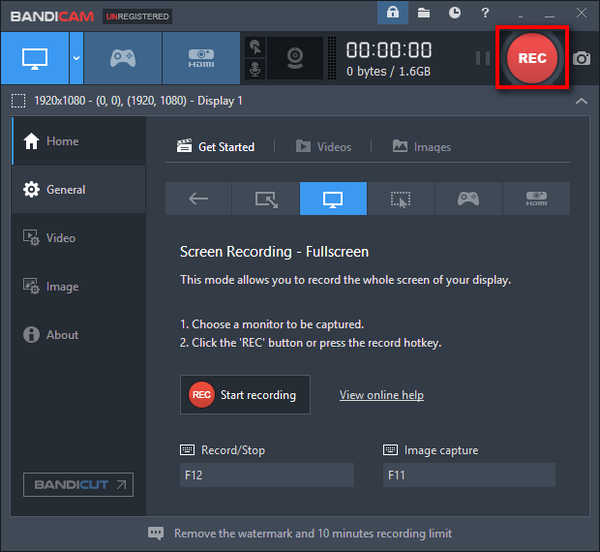
第 3 部分. 在華碩筆記型電腦上成功進行螢幕錄製的技巧
以下是確保在華碩筆記型電腦上成功進行螢幕錄製的一些提示:
- 規劃您的內容:在錄製之前,先概述您想要涵蓋的內容。制定清晰的計劃有助於組織錄音過程並提供更連貫的演示。
- 最佳化系統效能:關閉後台運行的不必要的應用程式和進程,以釋放系統資源。這可確保錄音更流暢,不會延遲或中斷。
- 選擇正確的錄製區域:選擇合適的螢幕區域進行錄製。無論是整個螢幕還是特定窗口,確保它有效地傳達您的訊息,而不會造成不必要的干擾。
- 設定音訊等級:檢查並調整音訊設置,以確保您的語音或任何其他音訊輸入清晰且處於最佳等級。事先測試麥克風以避免錄音過程中出現聲音問題。
- 使用高品質設定:如果您的系統可以處理,請選擇更高的視訊品質和幀速率。這可確保錄音更清晰、更專業。
- 考慮旁白和註釋:如果適用,在錄製過程中規劃旁白或添加註釋,以增強觀眾的理解。如果軟體支持,請使用文字疊加或繪圖工具等功能。
- 練習與排練:熟悉 屏幕錄像軟件 在實際錄製之前。練習該流程,完善您的交付,並確保您對軟體的功能感到滿意。
- 檢查儲存空間:確保筆記型電腦上有足夠的儲存空間來容納錄製的檔案。大型影片檔案會很快填滿儲存空間,因此如果需要,請考慮將錄製內容儲存到外部磁碟機。
- 監控錄音時間:注意錄音的長度。保持簡潔、切題可以提高觀眾的參與度。如有必要,請考慮將較長的內容分成較短的部分。
- 檢查和編輯:錄製後,檢查素材是否有任何錯誤、暫停或不相關的內容。在分享之前,使用軟體內的編輯工具或單獨的編輯程式來修剪、增強和完成錄製內容。
透過遵循這些提示,您可以提高華碩筆記型電腦上的螢幕錄製質量,並向觀眾提供引人入勝且資訊豐富的內容。
第 4 部分:概述:華碩筆記型電腦螢幕錄製的重要性
華碩筆記型電腦上的螢幕錄製在各個領域都具有巨大的意義。它是專業人士、教育工作者、遊戲玩家和內容創作者等的動態工具。這就是為什麼它很重要:
- 教育和教程創建:螢幕錄製使教育工作者和培訓師能夠製作引人入勝的教程和簡報。它使他們能夠演示軟體應用程式、進行線上課程並輕鬆簡化複雜的概念。
- 專業用途:專業人士可以透過為客戶建立簡報、錄製會議或為開發人員記錄軟體錯誤來受益於螢幕錄製。它是遠距工作的寶貴資產,可以增強協作和溝通。
- 遊戲與娛樂:遊戲玩家利用螢幕錄影來 捕捉遊戲玩法、建立演練或在社群媒體平台上分享亮點。它有助於建立社區、娛樂觀眾並展示遊戲技能。
- 內容創作:對於內容創作者來說,螢幕錄製對於製作操作影片、產品評論和吸引人的社群媒體內容至關重要。它是講故事和分享經驗不可或缺的工具。
- 故障排除和支援:它透過捕獲和共享螢幕錄製來幫助解決技術問題,從而使支援團隊或線上論壇能夠提供更好的幫助。
從本質上講,華碩筆記型電腦上的螢幕錄製是一項多功能功能,使用戶能夠在不同領域有效地溝通、教育、娛樂和協作。
人們也讀輕鬆錄製:免費的頂級錄影軟體完整指南:如何像專業人士一樣在筆記型電腦上錄製螢幕
結論
掌握 華碩筆記型電腦上的螢幕錄製 打開了通往充滿可能性的世界的大門——從專業演示到引人入勝的內容創建和無縫遊戲體驗。提升您的錄音質量 FoneDog 螢幕錄影機,簡化流程,同時提供多功能性和品質。不要錯過!嘗試 FoneDog 並實施完美錄音的技巧。增強您的說故事、教學和娛樂能力—是時候輕鬆捕捉和分享您的才華了。閱讀愉快!
 免費下載
前往Windows
免費下載
前往Windows
 免費下載
對於普通 Mac
免費下載
對於普通 Mac
 免費下載
對於 M1、M2、M3
免費下載
對於 M1、M2、M3


免費下載
前往Windows
免費下載
對於普通 Mac
免費下載
對於 M1、M2、M3

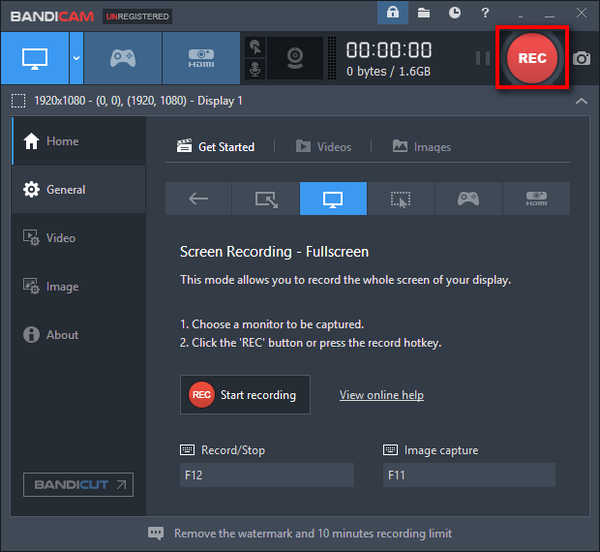
/
/